Exportera ditt Logic Pro X-projekt för samarbete

Lär dig hur du effektivt exporterar ditt Logic Pro X-projekt för samarbete. Följ stegen för att hantera ljudfiler, MIDI och mer med hjälp av våra tips.
Du kan spela in ytterligare inspelningar, eller tagningar, på ett spår i Logic Pro X som redan innehåller ljudregioner. En take-mapp skapas för att innehålla den ursprungliga och nya take. I cykelläge skapas nya körfält varje gång cykeln passerar.
När cykelläget är aktiverat, börjar uppspelning eller inspelning vid den vänstra lokaliseringsanordningen och upprepas när den når den högra lokaliseringsanordningen. För att ställa in cykelläge, ställ in vänster och höger lokalisatorer genom att dra från vänster till höger i den övre halvan av linjalen i spårområdet.
Cykelområdet kommer att visas som en gul remsa i den övre halvan av linjalen. Du kan slå på och av cykelläget genom att trycka på C eller klicka på cykelikonen i kontrollfältet.

För att spela in i cykelläge, slå på cykelläge och börja spela in som du gjorde tidigare. Efter att den andra tagningen har registrerats skapas en tagningsmapp i cykelområdet och nya banor läggs till för varje passage genom cykeln. Det här är ett bra sätt att få flera tag som du kan redigera till en perfekt (eller nära perfekt) ta.
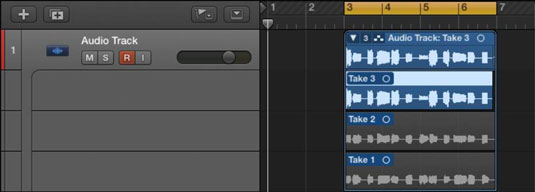
En nyckel till att använda cykelläget är att ställa in lokalisatorer. Du kan ställa in lokalisatorer på många sätt. Här är några användbara lokaliseringskommandon:
Välj Navigera → Ställ in lokalisatorer genom val (Command-U) för att ställa in lokaliseringarna enligt de regioner du har valt.
Välj Navigera → Ställ in automatiskt lokaliserare → Aktivera automatiskt ställ in lokalisatorer för att automatiskt följa ditt val av region eller markeringsverktyg.
Ställ in lokalisatorerna manuellt i kontrollfältets LCD-skärm om du har valt Locators (vänster/höger) i alternativen Customize Control Bar och Display.
Öppna fönstret Tangentkommandon (Alternativ-K) och skriv locators i sökfältet . Du hittar dussintals tangentkommandon. När du har bläddrat bland de tillgängliga lokaliseringsknapparnas kommandon har du en uppfattning om vad du kan göra och hur viktiga lokaliseringsenheter är för ett snabbt arbetsflöde.
Lär dig hur du effektivt exporterar ditt Logic Pro X-projekt för samarbete. Följ stegen för att hantera ljudfiler, MIDI och mer med hjälp av våra tips.
Lär dig hur man importerar video till ditt Logic Pro X-projekt och lägg till filmmusik på ett enkelt och intuitivt sätt.
Att ställa in ditt projekts samplingsfrekvens är en av de första sakerna du bör göra innan du börjar spela in ljud. Om ditt projekt endast består av mjukvaruinstrument och MIDI kan du ändra samplingshastigheten när som helst. Men när ljud ingår i ditt projekt kommer att ändra samplingshastigheten att ditt ljud måste […]
MIDI-enheter kan inkludera keyboard, trumpads, alternativa kontroller som gitarr-MIDI-system och mer. Även om du inte behöver en MIDI-kontroller för att göra musik med Logic Pro, är det mycket roligare om du har ett sätt att spela mjukvaruinstrument. Och tränade spelare kan använda sina färdigheter för att mata in musik […]
Om du planerar att spela in ljud från en mikrofon eller ett instrument, behöver du ett sätt att få in ljudet i Logic Pro. Din Mac har förmodligen en inbyggd linje eller mikrofon. Även om dessa kan fungera i ett nafs, kräver professionella inspelningar indataenheter av högre kvalitet. Dokumentationen för den mest professionella hårdvaran kommer att visa dig […]
När du skapar ditt projekt i Logic Pro X, sparas det automatiskt i mappen Logic under det tillfälliga namnet Untitled.logicx. (Du kan komma till mappen Logic i Finder genom att navigera till Användare→ANVÄNDARNAMN→Musik→Logik.) För att spara ditt projekt manuellt, välj Arkiv→Spara. I dialogrutan Spara som visas, namnge ditt projekt och välj en plats eller […]
Redaktörsikonerna för kontrollfältet och motsvarande tangentkommandon i Logic Pro X är inte de enda sätten att öppna de olika redigerarna. Dubbelklicka på en ljud-, MIDI- eller en trummisregion så öppnas motsvarande redigerare längst ned i spårområdet. En ljudregion är standard för ljudspårredigeraren. En MIDI […]
I likhet med Logic Pro X-inställningarna har ditt projekt sina globala inställningar som du kan justera. Du kommer till projektinställningarna som visas genom att välja Arkiv→ Projektinställningar. Här är en beskrivning av inställningspanelerna som du kan välja överst i fönstret Projektinställningar: Allmänt: Ställ in rutnätet för att visa staplar och taktslag […]
Om du är en gitarr eller basist, gör Logic Pro X allt för att få dig att känna dig uppskattad och inspirerad att jamma. Logic Pro har ett anpassat arbetsflöde speciellt för gitarrspelare. Dessutom hittar du dussintals fantastiska plug-ins för specialeffekter som kan mata även den mest tonsugna gitarristen. Logic Pro X […]
Logic Pro X ger dig en speciell loop-webbläsare för att söka och hitta Apple-loopar. För att öppna loop-webbläsaren, välj Visa → Visa Apple Loops eller tryck på O. Du kan också öppna loop-webbläsaren genom att klicka på loop-webbläsarens ikon i kontrollfältet. Här är en beskrivning av loop-webbläsaren och dess funktioner: Loops […]





